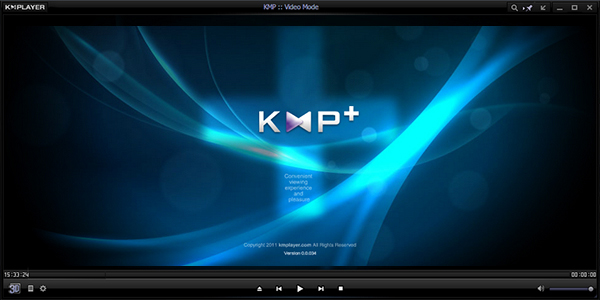KMPlayer官方版 4.2.2.46
- 软件介绍
- 软件截图
- 热门词库
Kmplayer来源于日本的影音视频全能播放器,与Mplayer一样从linux服务平台移植而成的Kmplayer(通称KMP)基本上可以播放您系统上全部的视频文件格式。KMPlaye通过各种各样插件扩展KMP能够适用五花八门的新格式。
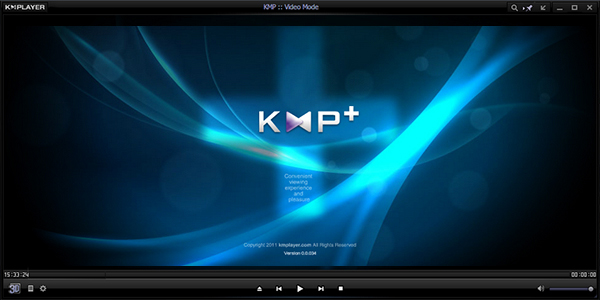
说起资源占用,比起KMPlaye的资源占用恐怕只有同样来自linux的Mplayer能够在拥有强大功能的同时还能保持如此小的系统资源占用。KMPlaye界面使用了与winamp2相似的皮肤格式,制做方便,来源广泛。华军软件园提供KMPlaye官方下载!
KMPlayer中文版 是基于 kmplayer 官方版基础上,通过增加第三方插件、解码工具实现的增强版,能对各种流行视频、HDTV 实现更佳的支持和回放。本软件的出发点是对系统进行很少改动的前提下打造全能影音播放器,所以增加的第三方插件绝大部分是注册到 kmplayer,而不是系统里。推荐安装环境是 Windows XP/Windows 2003/Vista/Windows 7。
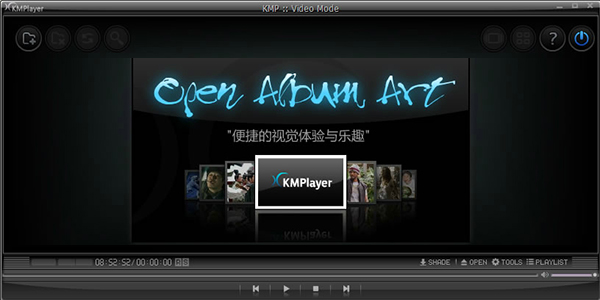
KMPlayer功能介绍
支持全部音视频格式,一站式服务
KMPlayer支持几乎全部音视频格式,主流视频包括:AVI、RealMedia、MPEG 1/2/4、ASF、MKV、FLV、DVD、MP4、Xvid、DivX、H.264等。主流音频格式包括:APE、MP3、WAV、MPC、Flac、MIDI等。
智能音场平衡技术,音效更显震撼
KMPlaye通过音效控制面板、可在标准、3D环绕、高音增强、重低音、立体声缩混、晶化等不同声效中进行选择和切换、更可对音速快慢进行调节、完全实现个性化定制、享受非凡音效。
图像增强引擎,高品质观影体验
4倍速驱动、降低画面噪点、锐利画质呈现、即便低画质视频也可照样全屏播放。用户还可通过视频控制面板对亮度、饱和度、对比度等画质指标进行调节、显著提升视觉体验。
更专业的控制面板
KMPlayer提供更专业的控制面板、无论您想对视频进行任何调整,控制面板都可以帮您实现。亮度、对比度、饱和度、启用锐化、模糊、降噪等插件、调整屏幕大小、拉伸、全屏。轻轻一点、就是这么简单。
快捷的操作方式
KMPlaye提供了适合中国用户使用习惯的快捷操作方式、使操控变得更加简单。无论是“小键盘区”、“鼠标”、“功能键区”还是“主键盘区”、我们都可以找到对应的操作、更直接、更方便。
特色的双字幕功能
字幕对欣赏电影尤为重要、当您出于其他用途、例如学习英语的时候、您可能需要一款具有更强大的字幕功能的播放器。KMPlayer就是您很不错的选择,您只需简单设置、双字幕便能让您获得您想要的效果。
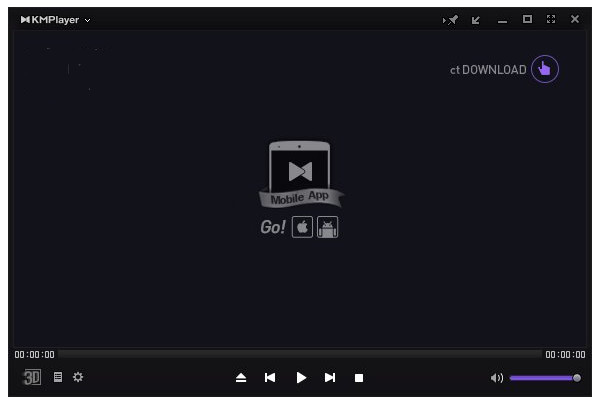
KMPlayer安装步骤
1、从本站下载Kmplayer播放器官方安装包,使用鼠标左键双击运行安装文件。
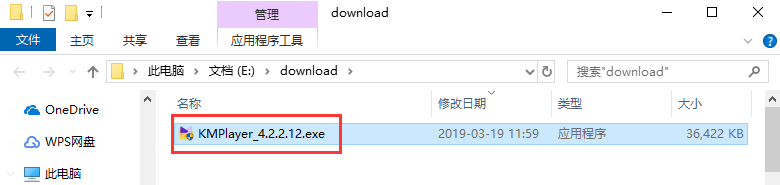
2、首先选择安装语言,默认语言为简体中文,直接点击“OK”即可。
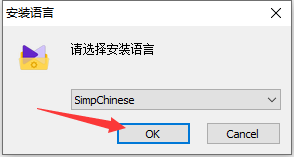
3、进入安装程序后,直接点击“下一步”。
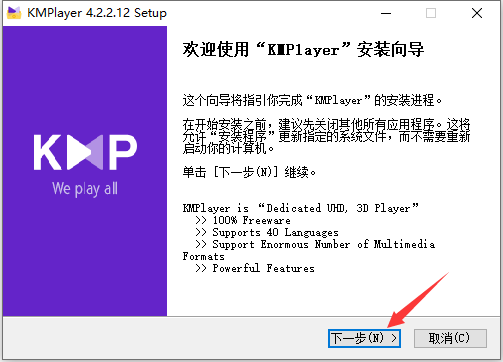
4、阅读软件相关许可协议,如无异议的话,则点击下方的“我接受”表示同意协议并进入下一步。
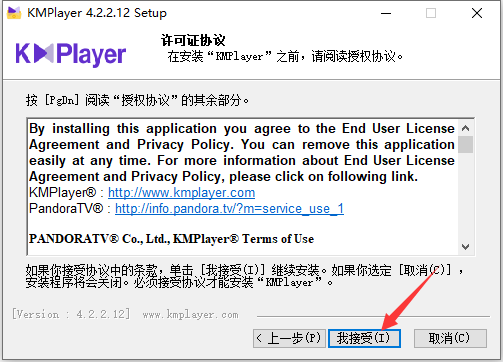
5、选择需要安装的Kmplayer播放器组件,一般情况下保持默认选择即可,然后点击“下一步”。
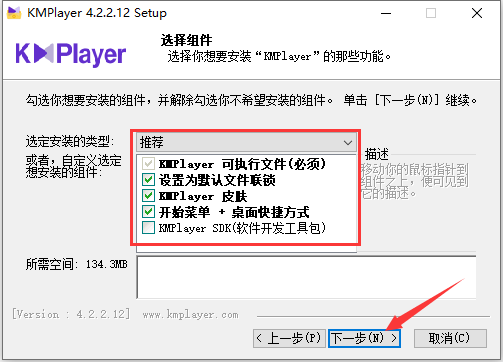
6、点击“浏览”选择Kmplayer播放器的安装目录,此处不建议安装在C盘,如果C盘文件过多的话,会影响计算机的运行速度。选定后点击“安装”。
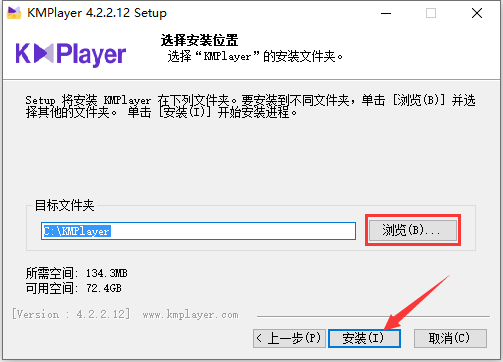
7、Kmplayer播放器的安装过程大约需要2分钟,请耐心等待。
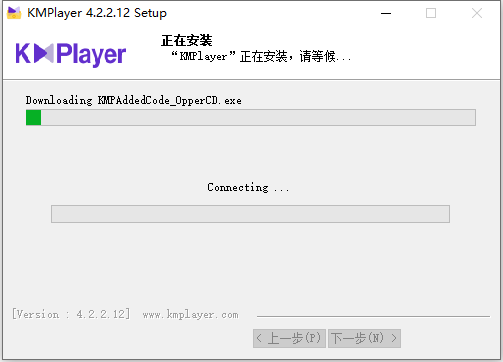
8、安装结束后,会自动跳转至安装完成界面,如果需要立即使用的话,则单击勾选“运行 Kmplayer”选项,再点击“完成”即可。
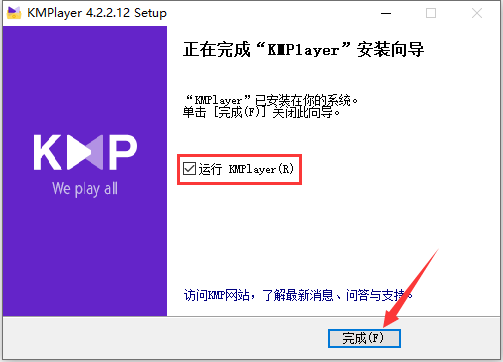
KMPlayer使用方法
kmplayer怎么播放视频
1、双击kmplayer播放器,打开软件。
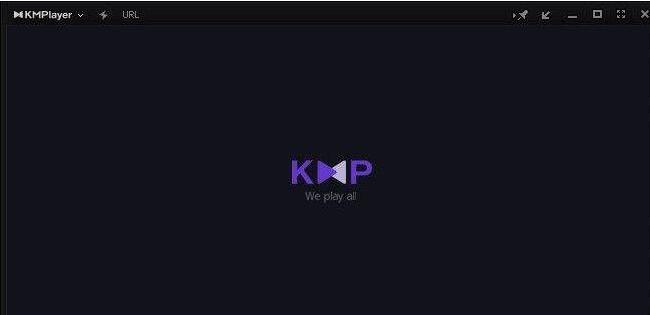
2、在播放器中间点击鼠标右键,在弹出的选项中点击【打开文件】,选择您要播放的视频。
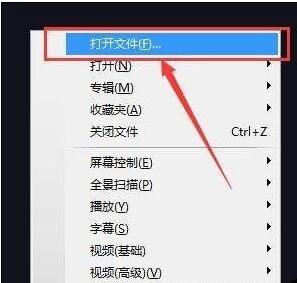
3、然后就可以播放视频了。

4、如果您要截屏,您可以在视频中点击鼠标右键,在弹出的选项中点击【捕获】然后选择您需要截取的方法就可以截屏了。
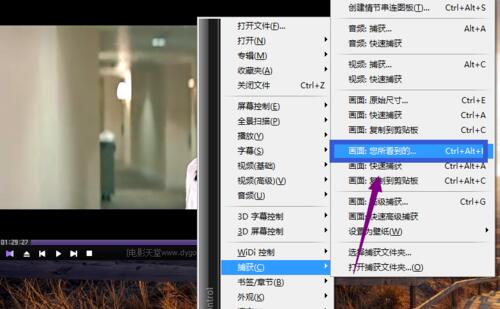
kmplayer怎么加速?KMPlayer调节视频速度方法
KMPlayer快进或慢放有两种方式:
1.一种是快捷键。shift + 是加速,shift - 是减速,shift * 是正常速度。(这里的 +、-、* 用数字小键盘)
2.一种是打开控制面板,开关是主界面下方的小齿轮图标
控制面板第三栏就是控制播放的面板,可以无极调速,这也是其它播放器不能做到的部分。
KMPlayer加速播放:
还可以设置循环播放的片段,可以用来当复读机了。
界面或按钮位置可能不用版本有不同,但操作基本一致。
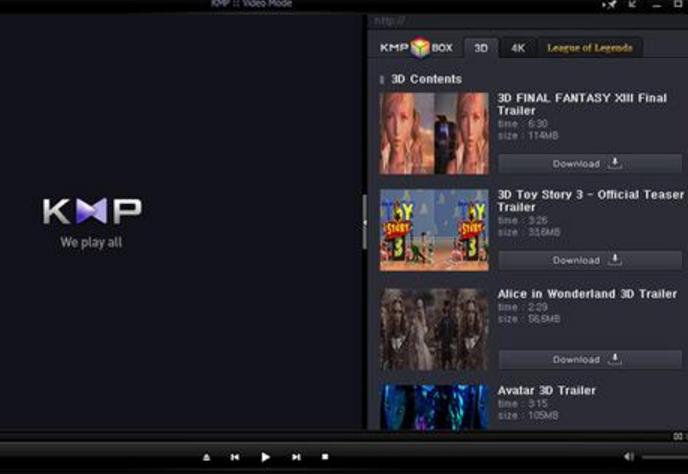
KMPlayer官方版 4.2.2.46软件截图
本类最新
- 本类周排行
- 本类总排行